Vielleicht können wir über eine neue Präsentation nachdenken, aber PowerPoint bietet uns die Möglichkeit, das Layout der Elemente unserer Folien auf dem Bildschirm zu ändern. Dadurch können wir neue Informationen einbeziehen, die möglicherweise nicht geplant waren, oder die Folie dank des Feedbacks von korrigieren Ein Vorgesetzter über unsere Arbeit.
Fügen Sie Texturen am unteren Rand der Folie hinzu
Diese erste Änderung ist keine Disposition, aber sie hilft uns, den Eindruck der Folie ein wenig zu ändern. Dadurch können wir den Effekt und die Art und Weise ändern, in der die Menschen die Informationen sehen, die wir präsentieren.
Um die Texturänderung zu erreichen, müssen wir die folgenden Schritte ausführen:
· Wir gehen zur Registerkarte Design im oberen Menü.
· Rechts in den Hintergrundoptionen stellen wir die neue Textur ein .
· Falls die Textur oder das Bild, über die wir verfügen und die PowerPoint- Dateien nicht verwenden möchten, können Sie die Datei mit der Option zum Auswählen des Bildes über die Schaltfläche Datei hochladen.
Sehen wir uns im folgenden Bild an, wie wir eine Folie mit einer neuen Textur hätten:
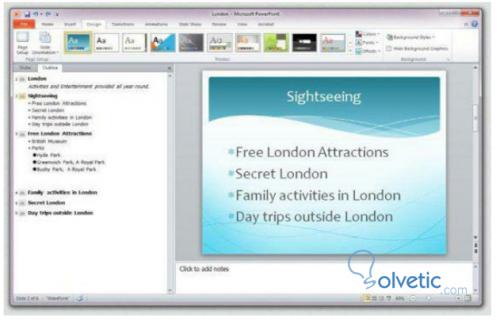
Ändern Sie das Layout einer Folie
Bei der Präsentation der Informationen auf jeder Folie muss nicht unbedingt alles aus Text oder kleinen Sätzen bestehen. Manchmal müssen Listen oder Grafiken eingebunden werden. Es können sogar Multimedia-Elemente wie Videos eingebunden werden.
Hierfür können wir die Anordnung unserer Folie anpassen, die Art und Weise ändern, in der die Elemente angepasst werden, und so einen gewünschten Effekt erzielen. Zusammen mit der Verwendung unterschiedlicher Hintergründe können wir die Wirkung jedes Blatts in der Präsentation maximieren.
Um die Anordnung der Elemente zu ändern, müssen wir die folgenden Schritte ausführen:
· In der normalen Ansicht wählen wir eine Folie aus.
· Sobald die Folie ausgewählt ist, gehen wir zur Registerkarte Start und klicken dann auf das Layout oder die Layoutoption .
· Es wird eine Liste angezeigt, in der wir verschiedene Optionen auswählen können. In diesem Fall haben wir die Vergleichsoption ausgewählt.
Sehen wir uns im folgenden Bild das Auswahlmenü an, das wir in der vorherigen Anleitung erwähnt haben:
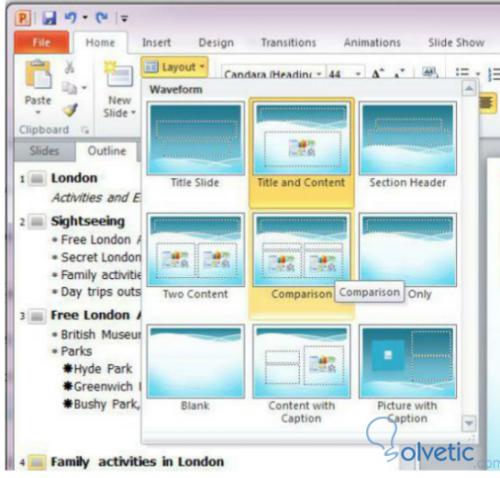
Sobald wir das Formular ausgewählt haben, in dem unsere Folie angezeigt werden soll, füllen wir die neuen Informationen aus oder ordnen die bereits platzierten Informationen neu an.
Sehen wir uns in der folgenden Abbildung an, wie der Inhalt lauten würde:
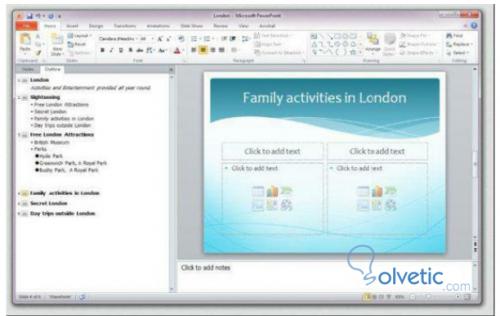
Wir sehen, dass diese Vergleichsanordnung es uns ermöglicht, zwei Arten von Inhalten auf der gleichen Ebene zu betrachten. Wenn wir beispielsweise zwei Reisepläne vergleichen oder Statistiken für verschiedene Zeiträume anzeigen möchten, ist alles möglich und auf unserer Seite.
